A propos du ruban
Le ruban contient des boutons de commande organisés dans un ensemble d'onglets. Les boutons correspondants sont regroupés dans chaque onglet. Vous pouvez réduire le ruban afin d'augmenter la taille disponible sur votre écran. Vous pouvez personnaliser le ruban en ajoutant, en supprimant ou en déplaçant les boutons. La figure suivante indique les différents éléments d'un ruban.
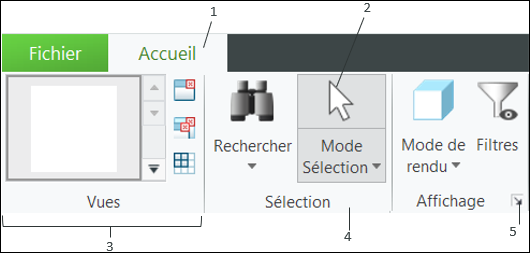
1. Onglet
2. Bouton
3. Groupe
4. Bouton de dépassement de groupe
5. Lanceur de boîte de dialogue
Consultez les sections ci-après pour en savoir plus sur chaque élément.
Onglet
Certains onglets sont uniquement disponibles pour certaines applications, dans certains modes ou dans un contexte particulier. Par exemple, les onglets Structure et Pièces du modèle sont généralement disponibles dans les onglets MCAD lorsqu'une pièce est sélectionnée. Pour ECAD, l'onglet Annotations est disponible lorsqu'une annotation est sélectionnée. Les onglets en lien avec un contexte particulier s'ouvrent et se ferment automatiquement dès que vous activez ou désactivez le contexte. De la même manière, les onglets en lien avec un objet particulier s'ouvrent et se ferment automatiquement dès que vous sélectionnez ou désélectionnez ces objets. Les onglets contenant les outils d'une application ou les commandes d'un outil comprennent des boutons permettant d'activer ou de désactiver ces fonctions.
Bouton
Par défaut, chaque bouton du ruban est constitué d'une icône et d'un libellé. Voici quelques exemples de boutons :
 | Bouton assigné à une tâche |
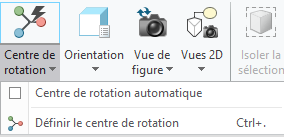 | Bouton partagé • Chaque partie exécute une tâche différente. • Une partie du bouton affiche une icône par défaut ou l'icône du dernier bouton sélectionné au cours de la session. Cliquez sur l'icône pour exécuter la commande correspondante. Le libellé du bouton reste identique quelle que soit votre dernière sélection. Toutefois, l'info-bulle indique le nom de l'outil représenté par l'icône. • L'autre partie du bouton représente une flèche. Cliquez sur la flèche pour ouvrir une liste de boutons correspondants ou un menu. |
Galerie
La galerie contient un ensemble d'options visuelles
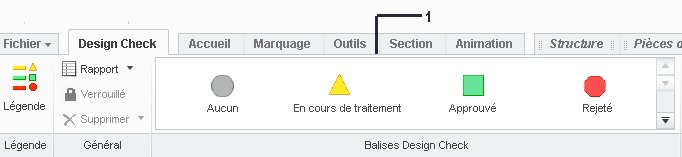
1. Galerie
Lanceur de boîte de dialogue
Le lanceur de boîte de dialogue est un bouton  situé dans le coin inférieur droit de certains groupes. Cliquez sur
situé dans le coin inférieur droit de certains groupes. Cliquez sur  pour ouvrir une boîte de dialogue contenant davantage d'options en lien avec le groupe.
pour ouvrir une boîte de dialogue contenant davantage d'options en lien avec le groupe.
 situé dans le coin inférieur droit de certains groupes. Cliquez sur
situé dans le coin inférieur droit de certains groupes. Cliquez sur  pour ouvrir une boîte de dialogue contenant davantage d'options en lien avec le groupe.
pour ouvrir une boîte de dialogue contenant davantage d'options en lien avec le groupe.